前言
自己作为一个热爱计算机的男孩子,经常会遇到妹子电脑中毒来让自己帮忙处理的事情。可谓是阅女。。。呸!阅电脑无数。
大多数的妹子在计算机这个世界里都是小白一枚。经常性会遇到妹子的电脑里装了 5个解压软件!6个浏览器!!2345全套!!! 。电脑卡的都快吐了,妹子还觉得电脑用着还行。。。
因此自己花了一点时间总结了一下自己处理的一些经验,供大家参考参考。有操作不当之处,或者有其它好办法的话欢迎大家在评论区留言,自己会及时更正的。
谢谢!
电脑中毒的表现

当自己运行了某个不知名软件后,电脑桌面新增大量新的应用图标,出现大量弹窗广告,电脑反应明显卡顿,这个时候十分明确的可以告诉你,你的电脑已经被流氓软件入侵了,简单的说就是你电脑中毒了!
刚中毒的电脑处理流程
第一步:关电脑
当我们发现上述情况后,应该立即关闭电脑。
如果说电脑卡死没法关机,这个时候可以采取长按电源键强制关机的方式关闭电脑,不过一般不建议采用此方法关闭电脑,因为对操作系统和软件数据可能会有损毁、丢失的问题。
只要电脑关机了,再厉害的流氓软件也没辙了。
我们关闭电脑的主要目的是 终止流氓软件继续在我们的电脑下载其它的软件。
如果不及时关闭电脑,会给后续的清理工作带来极大的困难。
第二步:重启电脑下载软件
等电脑顺利关机之后,我们就需要重启电脑。
重启电脑后直接点开浏览器下载这两个软件:Revo Uninstaller 和 火绒安全软件 。
下载完成之后立即关闭网络链接,避免流氓软件继续下载其它软件。
我们剩下的工作就是瓮中捉鳖了,我们需要对已经下载的流氓软件进行清理。
第三步:清理弹窗
首先安装我们刚刚下载的两个软件。这一步我们使用的是 Revo Uninstaller。
打开软件,点击上方的猎人模式:
点击之后会在桌面出现这样一个靶子一样的图标,接下来我们就可以拖到这个靶子去一个一个杀死那些流氓软件了。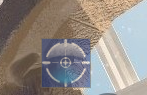
拖动图标到这个弹窗上,会弹出一个下拉框,我们点击终止并杀死进程:
弹出该提示框,选择是:
这样我们就把这些该死的弹窗广告的进程全部清理了。
第四步:卸载软件
这一步我们依然使用的是 Revo Uninstaller 。
打开主程序框,选择按时间排序,找到分界点:
上面所有的软件我们都需要进行卸载。
找到软件,选择进行卸载: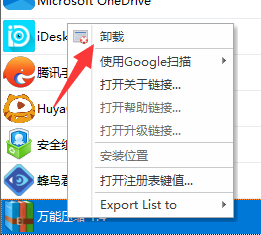
这些流氓软件我们不需要创建系统还原点,因此这里我们取消勾选:
默认情况下我们选择温和就行了,如果时间比较充裕,想和妹子多说点话。。。呸!想帮妹子清理干净,我们就可以选择高级。选择高级的话速度可能比较慢,清理的时间可能用的多一点。
扫描之后就需要进行清理注册表了,此处我们选择全选然后进行删除:
残余文件及文件夹依然是全选加删除:
这一套操作下来才算是完完全全卸载干净了一个软件。
其余的软件重复上述操作就行。
第五步:扫尾
流氓软件都卸载之后我们就可以重新连接网络了,然后打开我们下载好的 火绒安全软件。
选择全盘查杀(需要花费很长的时间)或者快速查杀(时间较短)。
第六步:重启
查杀完成之后关机重启,打开之后又是一台干干净净的电脑了。
病入膏肓的电脑处理流程
对于那些电脑中毒很久的电脑,可以按照下面的流程进行处理:
第一步:下载软件
下载 Process Explorer 和 火绒安全软件 。
第二步:查找进程
打开 Process Explorer ,找到这个靶子一样的图标:

将它拖动到弹窗上:
Process Explorer 会自动为我们定位到运行该弹窗的进程:
第三步:找到文件位置并杀死进程
找到弹窗广告的进程,右键,点击属性:
打开程序所在文件夹:
最后查找到该程序的根目录:
再回到 Process Explorer 杀死进程,如果是单进程就选择 Kill Process,如果是多层进程就选择 Kill Process Tree:
第四步:删除文件
打开火绒安全软件,找到文件粉碎:

选择添加文件夹:

找到对应的文件夹:
勾选上彻底粉碎,然后开始粉碎(可能会遇到文件无法删除的情况,解决方法较多,可以自行百度解决):
第五步:扫尾
打开火绒安全,选择扫描病毒和系统清理功能对整个系统进行一次扫描。
一些建议
选择官网下载文件
当我们需要下载文件时,选择后面带有 官网 字样的网站进行下载。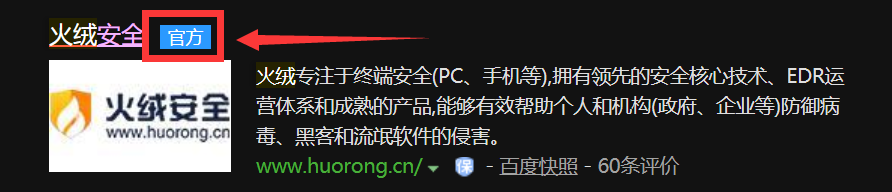
Win10正常使用没必要安装杀毒软件
Windows 以前的版本因为漏洞比较多饱受诟病,因此电脑需要安装一些杀毒软件防止电脑被病毒入侵。
但是 Win10 自带有安全中心,可以拦截大部分病毒。因此我们完全不用自己再另外安装杀毒软件。自己安装的杀毒软件还会拖累电脑性能。
推介几个好用的软件
解压缩
7-zip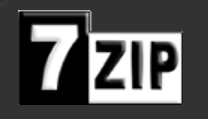
Bandzip![[外链图片转存失败,源站可能有防盗链机制,建议将图片保存下来直接上传(img-01u2AoRo-1596635195319)(http://www.bandisoft.com/bandizip/screenshots/imgs.cn/01.png)]](https://img-blog.csdnimg.cn/20200805214647821.png?x-oss-process=image/watermark,type_ZmFuZ3poZW5naGVpdGk,shadow_10,text_aHR0cHM6Ly9ibG9nLmNzZG4ubmV0L3FxXzQzNTgwMTkz,size_16,color_FFFFFF,t_70)
这两款软件都是免费无广告的,并且其功能强大体积小巧,强烈推荐!
浏览器
来源:oschina
链接:https://my.oschina.net/u/4263437/blog/4479456


